操作系统:win10 1909 64位企业版
我们在使用电脑的时候经常会遇到一些意料之中或者意料之外的问题,那么遇到cpu使用率忽高忽低怎么办呢?下面就来看看遇到电脑cpu使用率忽高忽低怎么办。
1.首先要知道在哪里查看CPU使用率,鼠标右键点击桌面的底部工具栏,选择启动任务管理器,在弹出的Windows任务管理器选项卡中选择性能选项,在这里就可以查看电脑的CPU使用情况。
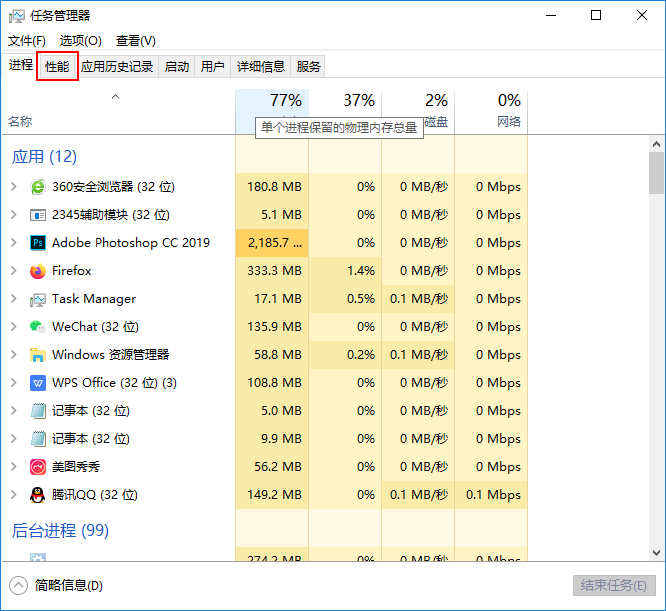
2.看到电脑的CPU使用率忽高忽低或者偏高,这种情况一般是开了某个占CPU的软件,通常也确定不了哪个软件占CPU,不是说软件体积越大就越占CPU。
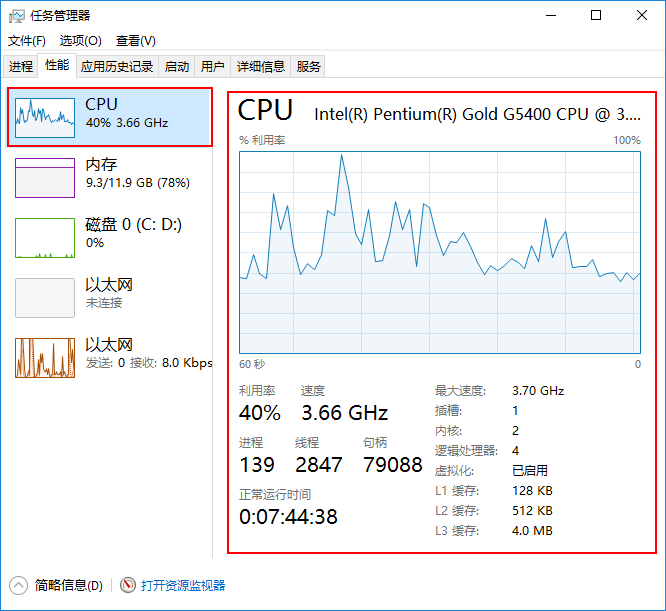
3.点击性能项目的资源监视器。
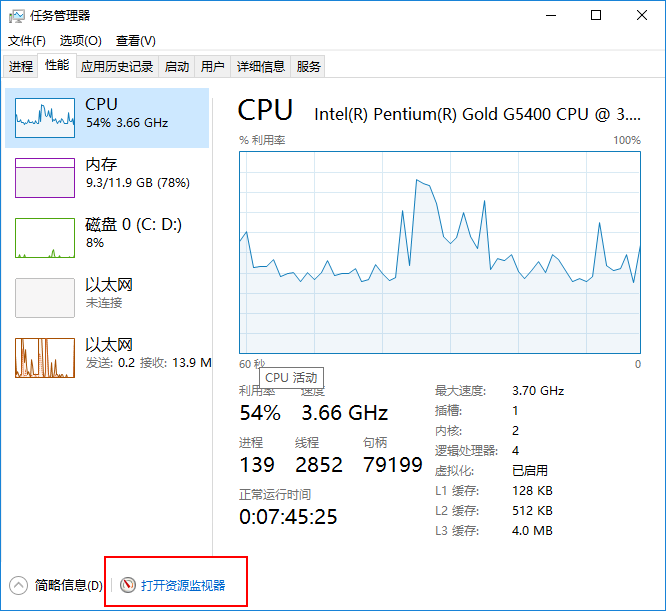
4.在资源监视器选项卡下可以看到很直观地观察到哪个软件最占CPU,大多数软件的CPU使用率都在波动,如果有一两个CPU使用率一直居高不下或者跳动幅度大,需要关闭它。
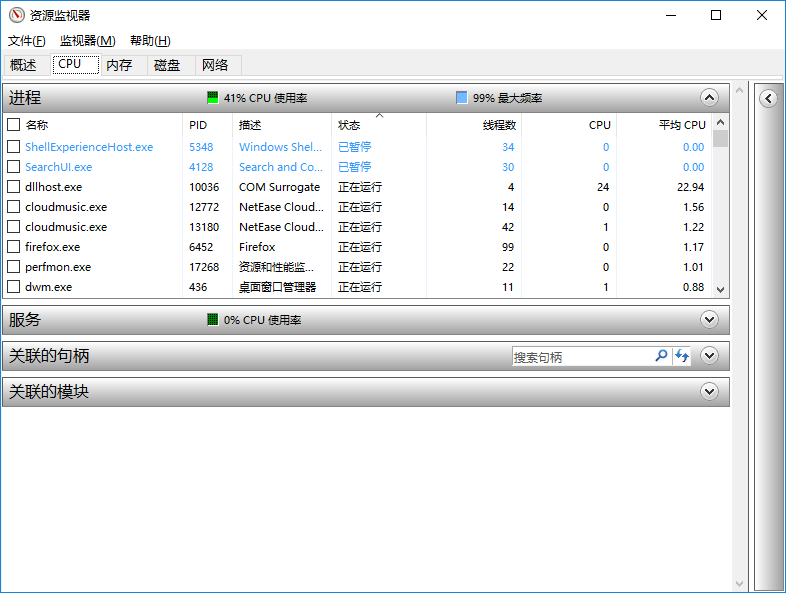
5.把CPU使用率较大的软件关闭后,回到windows任务管理器性能项目下查看,发现CPU的线也恢复平稳了。
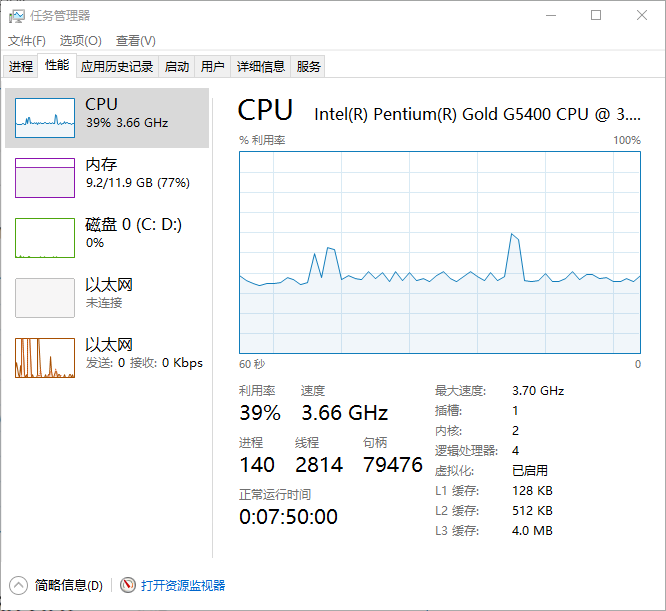
以上就是电脑cpu使用率忽高忽低的解决方法。
点击阅读全文